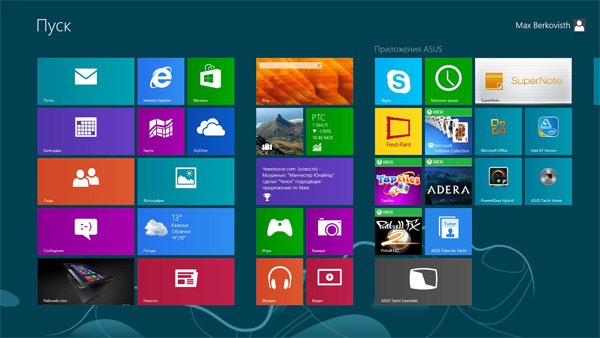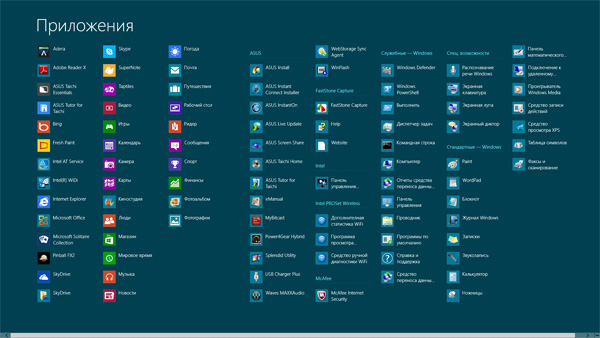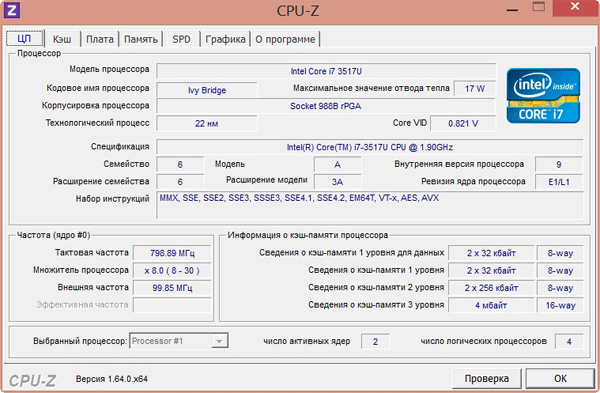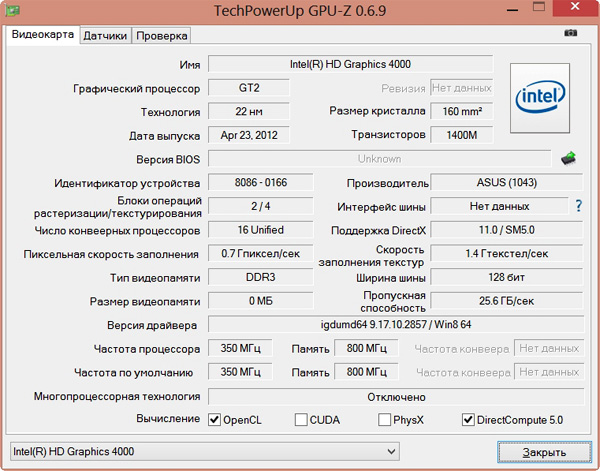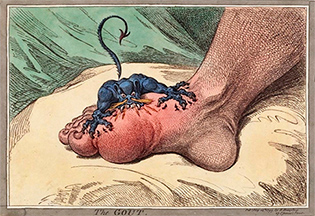Ультрабук-планшет ASUS Taichi 31 - обзор
Ультрабук-планшет ASUS Taichi 31 - обзор
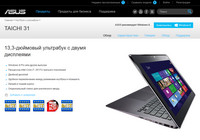 Скажем
прямо и честно: операционная система Windows
8 имеет смысл только в том случае, если
вы используете не обычный ноутбук (ультрабук),
а трансформер - ноутбук, который может
превращаться в планшет. Ибо вся прелесть
Windows 8 проявляется только в планшетном
режиме, когда вы управляете системой и
приложениями пальцами, в противном
случае Windows 7 для вас будет заметно
удобнее, потому что в Windows 8 десктопную
Windows заметно урезали, да и еще подлейшим
образом выпилили из нее кнопку "Пуск",
за что все просвещенные люди мира шлют
корпорации добра свои лучи неодобрения
и пожелания простудных заболеваний.
Скажем
прямо и честно: операционная система Windows
8 имеет смысл только в том случае, если
вы используете не обычный ноутбук (ультрабук),
а трансформер - ноутбук, который может
превращаться в планшет. Ибо вся прелесть
Windows 8 проявляется только в планшетном
режиме, когда вы управляете системой и
приложениями пальцами, в противном
случае Windows 7 для вас будет заметно
удобнее, потому что в Windows 8 десктопную
Windows заметно урезали, да и еще подлейшим
образом выпилили из нее кнопку "Пуск",
за что все просвещенные люди мира шлют
корпорации добра свои лучи неодобрения
и пожелания простудных заболеваний.
Между тем трансформеры - они бывают очень и очень разные. Тут каждый производитель старается придумать что-то свое, и их инженерные фантазии иногда бывают весьма причудливыми.
Более или менее стандартный вариант трансформера - поворот дисплея и его укладывание на клавиатуру: получается эдакий планшет-бутерброд. Также есть модификация, когда дисплей поворачивается на 360 градусов до укладывания его на заднюю крышку ноутбука - это, например, Lenovo Ideapad YOGA.
Еще один вариант - отстегивание клавиатуры. То есть вы, по сути, имеете планшет с клавиатурной док-станцией. Такие модели чаще выпускают под Android, но есть и варианты с Windows 8.

HP Split
Но в компании ASUS пошли по совершенно оригинальному пути. Они справедливо рассудили, что всякие хитрые поворотные механизмы заметно влияют на надежность устройства, ибо нередко ломаются, поэтому придумали свой собственный, совершенно оригинальный вариант.
В ASUS взяли обычный свой ультрабук (а они, начиная с модели ASUS Zenbook UX31A, выпускают более чем достойные ультрабуки, я этим UX31A сам пользуюсь до сих пор) и на верхнюю крышку дисплея прилепили... второй дисплей, причем сенсорный. Первый дисплей - не сенсорный. Закрываете крышку ноутбука, агрегат переключается на второй дисплей - и вот вам планшет, получите. Называется это двухдисплейное чудовище - ASUS Taichi. У него есть две модели - ASUS Taichi 21 с дисплеем 11,6" и ASUS Taichi 31 с дисплеем 13,3". (Кстати, трансформеры, представляющие собой планшет и док-станцию с клавиатурой, ASUS также делает - это модели Trtansformer Book.)

ASUS Transformer Book
Мне на тест, спасибо давнему партнеру интернет-магазину "Юлмарт", приехала модель ASUS Taichi 31 вот в такой модификации. И мы с вами сейчас посмотрим, что она собой представляет.
Ультрабук-трансформер ASUS Taichi 31

ASUS Taichi 31
Технические характеристики
Операционная система: Windows
8 64-бит (Windows 8.1)
Процессор: Intel i7-3517U (двухъядерный), 1,9
ГГц
Дисплей: внутренний - IPS, 13,3", 1920x1080,
матовый; внешний - IPS, 13,3", 1920x1080,
сенсорный, глянцевый
Память: 4 Гб DDR3 1600 МГц
Накопитель: 256 Гб
Карты памяти: SD
Графическая система:
интегрированная Intel HD Graphics
Сети: Wi-Fi 802.11 a/g/n, Bluetooth 4.0
Веб-камера тыловая: 5M с автофокусом
1080P
Веб-камера фронтальная: 0,9 Мпикс
Порты: USB 3.0 х 2, microHDMI, разъем для
наушников/микрофона (3,5 мм), miniVGA
Аккумулятор: несъемная батарея, 3535
мА*ч
Дополнительно: датчик освещенности
GPS: нет
Размеры: 339,2 x 228 x 17,4 мм
Вес планшета: 1,56 кг
Средняя цена по Москве: 46 тысяч
рублей
Ну что, комплектация тут выглядит в основном достойно: присутствует все, что нужно для мятущейся пользовательской души. И оба дисплея - бескомпромиссные: у каждого IPS-матрица и разрешение FullHD. Причем еще радует то, что внутренний дисплей - матовый. Кстати, у двух дисплеев тут есть любопытные одновременные режимы работы, но об этом - ниже.
Удивило только наличие всего 4 Гб памяти на топовом, в общем-то, ультрабуке. Ну уж хотя бы 6 поставили, хотя по-хорошему хотелось бы 8: память очень нужна для прожорливых браузеров, программ обработки фото и так далее. А 4 Гб - как-то уж совсем негуманно.
Опционально в комплект ультрабука может входить стилус для рисования на сенсорном дисплее.
Комплект поставки
Коробка представляет собой загадочный черный параллелепипед - фактически артефакт.

Внутри: ультрабук, блок питания, переходник miniVGA-VGA, переходник USB-Ethernet (10/100), мягкий чехол, закрывающийся на магнит (как в Zenbook), чехол для переходников и специальная тряпочка для протирки дисплея (особенно внешнего).

Внешний вид и особенности
Благодаря второму дисплею на крышке ноутбук в закрытом состоянии выглядит очень интересно и необычно. Ну и понятно, что при использовании в качестве планшета этот верхний дисплей будет солидно заляпываться пальцами.

Нижняя часть со скругленными торцами, на них вентиляторные решетки, расположенные, на мой взгляд, не слишком удачно, и два маленьких динамика по бокам. Резиновые ножки не дают ноутбуку елозить по столу.

Ультрабук в раскрытом виде. Верхняя крышка части с клавиатурой сделана из цельного куска металла, как у Zenbook. Под креплением монитора и клавиатурой - еще одна решетка для вывода горячего воздуха. В режиме планшета эта решетка перекрывается.

Тачпад - большой и удобный, поддерживающий мультитач. Клавиши по устоявшейся моде скрыты под поверхностью тачпада.
Клавиатура - отличная, как у Zenbook UX31A. Небольшой, но уверенный ход, полноформатные островные клавиши (кроме курсоров и функциональных, они поменьше), никакого прогибания подложки при нажатии, расположение клавиш очень и очень неплохое. На функциональных клавишах дополнительные полезные функции под Fn. И есть прямо-таки отдельная кнопка вызова фирменных асусовских утилит.
Клавиатура снабжена подсветкой, которую можно регулировать, плюс она умеет автоматически включаться, когда освещение вокруг падает ниже определенных значений.

Левый торец: наушники/гарнитура, USB 3.0, кардридер три в одном, качелька регулировки звука (мне очень нравится, когда для этого делают механическую качельку).

Правый торец: блокировка вывода на внешний дисплей (для гарантии приватности), включатель питания (очень правильное решение, не люблю, когда его делают кнопкой на обычной клавиатуре) со светодиодом, выход miniHDMI и miniVGA, второй порт USB 3.0, адаптер питания.

Вообще, надо сказать, что ультрабук производит очень приятное впечатление: добротная отделка, качественные материалы, просто приятно взять в руки. Собственно, Zenbook (а этот трансформер сделано на его основе) - очень качественные ультрабуки.
Дисплеи
Дисплеи и их режимы работы заслуживают отдельного разговора. Дело в том, что здесь не просто два дисплея. Компания ASUS из наличия двух дисплеев в одном ультрабуке выжала все, что смогла, а может она немало.
Сначала о характеристиках. Здесь установлена IPS-матрица с ожидаемо хорошими углами поворота. Первоначально мне показалось, что у дисплеев с яркостью есть какие-то серьезные проблемы, она была явно недостаточной, причем даже при плохом окружающем освещении. Но потом выяснилось, что это работает традиционно глючная система адаптивной регулировки, и когда я ее отключил (это делается в расширенных настройках схемы электропитания), то оказалось, что оба дисплея имеют вполне пристойный запас яркости: комфортный уровень я выставлял где-то на 70%.
Внутренний дисплей имеет матовое покрытие и при этом почему-то несенсорный. Что, кстати, довольно неприятно. Потому что, поигравшись пальцами на внешнем дисплее и переходя к внутреннему на плиточный интерфейс Windows 8, по инерции продолжаешь тыкать туда пальцами, после чего получаешь обломинго по полной программе. Не смертельно, но неприятно.
Теперь о режимах работы.
Ноутбук
Просто открывается крышка - и вы работаете в обычном режиме ультрабука. Если вы боитесь, что изображение будет продублировано на внешнем дисплее и посторонние увидят, как вы увлеченно работаете в Angry Birds или, не дай бог, смотрите котиков в Интернете, можно просто клавишей на правом торце включить блокировку дисплея - тогда будет гарантия сохранения приватности. Ну и в этом случае при закрытии крышки ультрабук будет уходить в спящий режим, а не в режим планшета.
Планшет
Если не выключать внешний дисплей, то при закрытии крышки примерно через 2 секунды (не мгновенно) устройство превращается в 13-дюймовый планшет Full HD. В увесистый такой, скажу я вам, планшетик.
Дублирование
Режим, при котором одинаково работают оба дисплея. Это очень удобно для случаев, когда вам нужно кому-нибудь что-нибудь продемонстрировать. Человек сидит перед вами и отлично видит все, что происходит на вашем дисплее.
Два дисплея
Режим, при котором на каждый дисплей можно выводить свое собственное изображение. Это может пригодиться для тех же презентаций, когда на внешний дисплей выводится текст, а на внутреннем с трансляцией идут слайды. Также можно одновременно работать на двух дисплеях как на двух разных компьютерах (например, вы на внутреннем печатаете текст, а ваш визави на внешнем пальцами шарится в браузере), однако понятно, что это не слишком удобно и может использоваться только в каком-то крайнем случае. Особенно неудобно обоим будет работать с дисплеем, повернутым строго на 90 градусов. Но если вдруг припрет - тогда можно и так.
Работа устройства
Плиточный интерфейс и приложения с этим интерфейсом. (Уменьшенные скриншоты - кликабельны.)
Установленные в системе приложения.
Рабочий стол.
Данные системы.
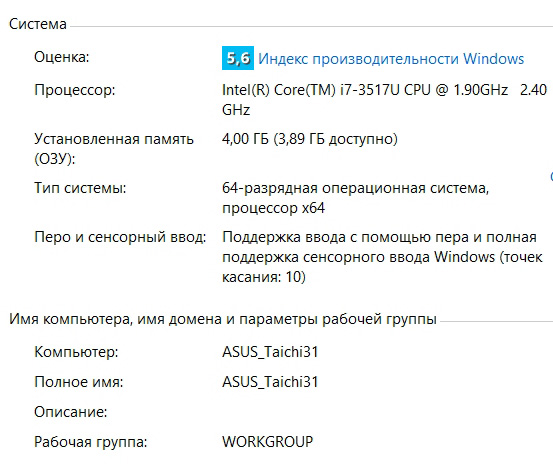
Оценки самой системы.
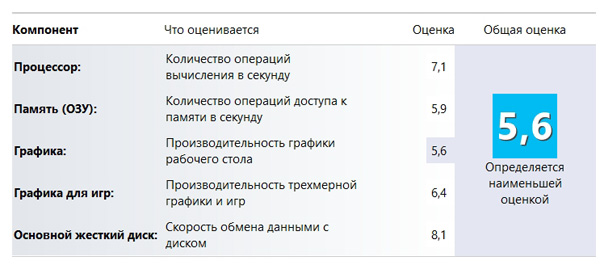
Параметры процессора по CPU-Z.
Параметры графической подсистемы по GPU-Z.
SSD-диск прям порадовал - очень шустрый.
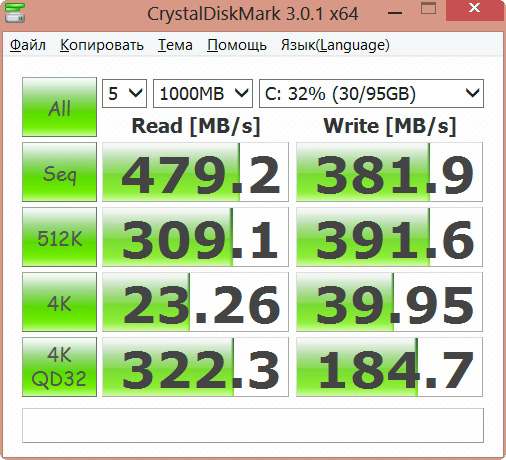
PCMark 7 дал этому ультрабуку 4714. Это довольно много, для сравнения тот же Lenovo Ideapad YOGA - 4245 единиц, Acer Aspire S7 - 4458.
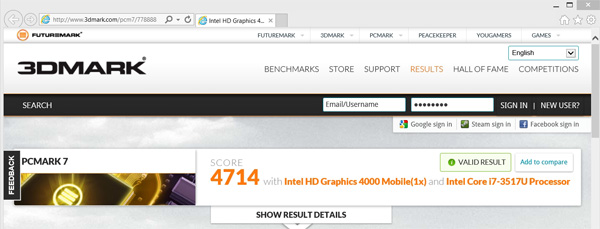
Что тут у нас интересного из программного обеспечения? На самом деле не так много чего.
Утилита ASUS TAICHI, вызываемая в том числе и специальной кнопкой. Информация по свободному месту на диске, настройка режима работы дисплеев, учебники, включение режима энергосбережения, настройка вывода аудио. (Прошу прощения, что скриншот такой кривой, но вот именно на этой программе скриншоты почему-то конкретно глючили.)
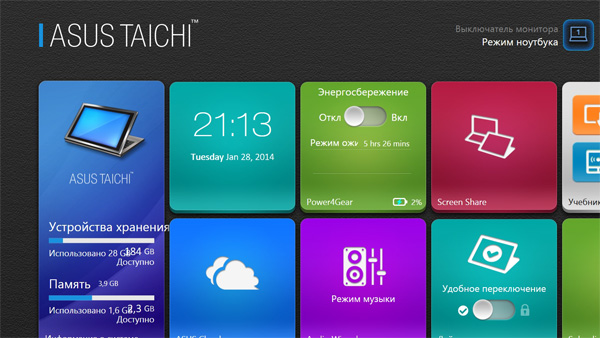
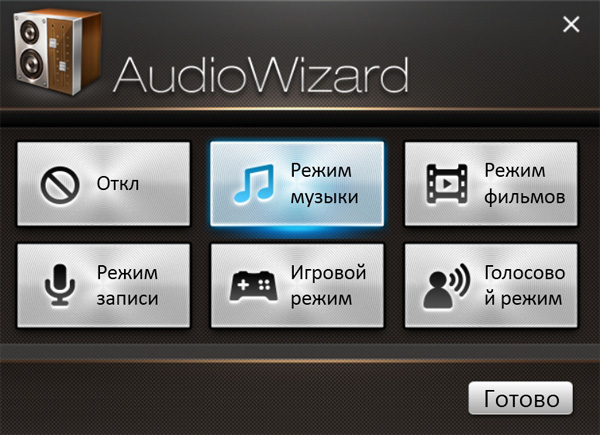
Режим работы раздельных экранов в реальности не шибко позволил использовать ультрабук как "два разных компьютера". Единственное, что можно было делать без проблем, - это кидать на экран планшета мультимедийные файлы для просмотра, например картинки. При попытке запуска на планшете, например, браузера он запускался на дисплее ультрабука, а не на дисплее планшета.
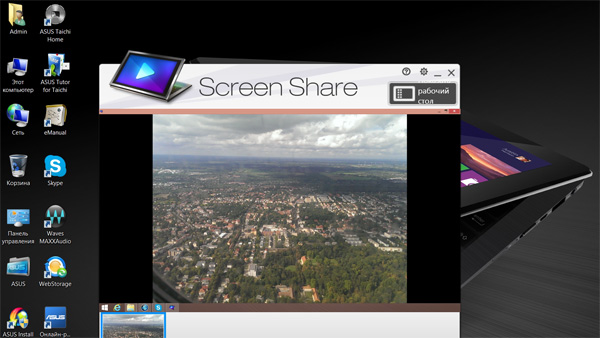
Утилита настройки мультижестов.
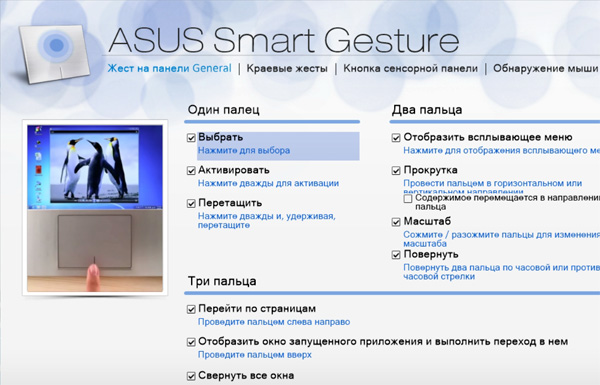
И тут, к сожалению, все те же сны: это нормально работает, когда ты пользуешься только тачпадом, но когда подключаешь мышку - ее начинает очень конкретно глючить, даже когда ты не прикасаешься к тачпаду. А глючит в том, что курсор мыши или курсор текста самостоятельно перескакивает в произвольные места. Представляете, во что тут превращается работа на компьютере? Это наблюдается на моем ультрабуке, это наблюдалось и здесь.
WebStorage - облачное хранилище от ASUS. С помощью WebStorage Sync Agent позволяет синхронизировать данные на различных устройствах, включая мобильные.

Ну и утилита PowerForGear с виджетом InstantOn - для настройки режимов энергопотребления.
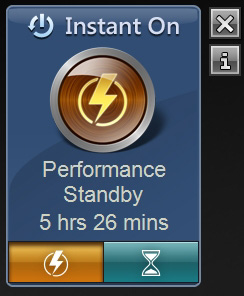
Звук
Цитата с сайта разработчика: "Технология SonicMaster, разработанная совместно со специалистами фирмы Bang & Olufsen ICEpower, обеспечивает беспрецедентное качество звука".
Так вот, динамики ультрабука не понравились совершенно. Звучат, по-моему, хуже, чем у дешевого планшета. Тут и очень неудачное расположение влияет (звук идет откуда-то из-под монитора в стол), ну и, видимо, само качество малюсеньких динамиков: звук как будто из спичечного коробка. Совершенно плоский, трескучий и неприятный. Музыку так слушать невозможно, да и при просмотре фильма как-то не очень это все радует.
В наушниках звук нормальный, где-то на четверочку с минусом.
Нагрев и кулер
Ультрабук в процессе работы нагревается. Довольно заметно. Когда он стоит на столе - этого не замечаешь. Но стоит поработать на ультрабуке и потом взять его в руки (например, чтобы переключиться на планшет) - нижняя часть нагрета очень сильно, хотя вроде никаких особо тяжелых приложений не запускалось.
Также это заметно по работе кулера - он реально шумный, потому что там идет явный перегрев. Кулер завывает более или менее заметно и, в общем, раздражал. (Хотя не скажу, что он орал так, что это было нельзя пережить. Просто его было слышно.) Особенно потому, что было непонятно, с чего ему так завывать, когда я на ультрабуке запускаю самые обычные программы.
Впрочем, когда я перевел ультрабук в режим планшета и стал пользоваться чисто планшетными приложениями - браузером, скайпом и так далее, - ноутбук быстро остыл, кулер перестал завывать и в планшетном режиме пользоваться устройством было вполне комфортно. (Если не считать его вес и размер.)
Потом я еще погонял его в режиме ультрабука. Выяснилось, что, когда пользуешься обычными приложениями (браузер, офис, Skype и так далее), устройство не перегревается. А вот запустишь что-нибудь тяжеленькое, тогда он нагревается и после этого довольно долго не охлаждается, даже если уже никакие тяжелые приложения не запускаются.
Время автономной работы
Тестирование обычного дисплея (режим "ноутбук"). Яркость выставлялась на комфортные 70% без авторегулировки.
Интернет. Включены все беспроводные виды связи, в браузере каждую минуту перезагружается страница. 4 часа 52 минуты.
Видео. Режим "в самолете", в плеере в цикле крутится сериал ТВ-разрешения. 5 часов 23 минуты.
Смешанный режим. Интернет, немного видео, офис, Skype и так далее. 4 часа 40 минут.
Режим чтения. Все отключено, яркость понизил до 50%, в ридере автоматически листается книжка. Протянул порядка 8 часов. Этот же режим проверил на внешнем дисплее - чуть больше 5 часов, внешний дисплей явно более прожорливый.
В общем, время автономной работы более или менее похоже на ASUS Zenbook UX31A.
Наблюдения при работе и выводы
Второй дисплей желательно использовать только для плиточного интерфейса, потому что с десктопными программами там могут быть некоторые глюки. Например, десктопный Skype на внешнем дисплее использует камеру от внутреннего дисплея.
Кстати, по поводу камер. У внешнего дисплея камера совсем никакая по качеству, у внутреннего немного получше, но тоже как-то не впечатлила.
Мультитачный тачпад глючил при использовании внешней мышки: приходилось выключать все мультижесты, тогда работало нормально.
Датчик подсветки клавиатуры временами дурил: когда в комнате был полумрак, датчик никак не мог договориться сам собой, включать ли ему подсветку или нет. В результате подсветка работала как мигалка: то включалась, то выключалась. Подобные вещи происходили и когда освещение было уже почти нормальное, дневное.
В режиме планшета устройство использовать, конечно, прикольно, но не слишком удобно. Планшет получается большой и тяжелый, держать его на весу даже двумя руками невозможно. Единственный вариант - положить планшет на колени и так с ним работать. Ну, с ним можно понтануться в аэропорту. Впрочем, вряд ли вы не возите с собой отдельный нормальный планшет. Поэтому особого смысла во втором дисплее я не вижу. Реально это будет работать только для случаев, когда вам нужно на своем компьютере показать что-нибудь коллеге или заказчику, - вот тут это производит хорошее впечатление.
Таким образом, устройство получилось любопытное, но не слишком практичное. Очень узкоспециализированное. Потому что для обычного использования проще купить хороший ультрабук с сенсорным дисплеем. А этот второй дисплей, да еще при внутреннем несенсорном дисплее, как-то все больше для красоты.
- Страница устройства на сайте производителя;
- Интернет-магазин;
- "Юлмарт";
- Купить этот ультрабук в "Юлмарте";
- Ультрабук Sony Vaio Pro 11;
- Ультрабук Lenovo Ideapad YOGA 13;
- Трансформер Samsung ATIV Smart PC Pro;
- Планшет-нетбук на Windows 8 Acer Iconia W510;
- Ультрабук Acer Aspire S7-391;
- Ультрабук ASUS Zenbook UX31A;
- Ультрабук ASUS Zenbook UX31E;
- Мощный дескноут Acer Aspire Ethos 8951G;
- Ультрабук Dell XPS 13;
- Ультрабук Acer Aspire S3;
- Ультрабук Samsung 900X1B-A01;
- Обзор дескноута ASUS N53SV;
- Обзор дескноута Eurocom W86CU Couguar;
- Мощный дескноут Sony VAIO VPC-F13S1R/B;
- Бизнес-ноутбук HP Elitebook 8440;
- Ноутбук Apple MacBook Air MC503LL;
- Нетбук Acer Aspire 1810T;
- Нетбук Samsung NC20.
Проблемы с энергопотреблением:
-старые версии CloseLid, и новые TaichiHome жрут ресурсы процессора
-при выходе из сна, ультрабук потребляет на пол ватта больше, чем свежезагруженный (помогает передергивание рычажка блокировки внешнего дисплея)
-могут не отключаться некоторые встроенные USB устройства (что-то правиться в реестре, а bluetooth-адаптер в Windows 8 побороть не смог), препятствующие снижению энергопотребрения процессора - лишний ватт, а это например 20% времени при чтении
Для Windows 8.1 нет драйверов (существующие работают не корректно).
Так, драйвера сенсоров постоянно валятся (видно в логах). Поэтому в Windows 8 видно было, что сенсор освещения плохо настроен, а 8.1 - подсветка откровенно глючит.
Аналогично с датчиком поворота, в половине случаев при закрытии крышки (и в 100% если знать как держать и с какой скоростью закрывать 😄 ) экраны не переключаются и при программном переключении зависает TaichiHome, а при блокировке внешнего экрана рычажком - не отключается тач-сенсор с дигитайзером. И кстати сенсор, поворота так же препятствует энергосбережению процессора. Если его отключить (через диспетчер устройств), разница в потреблении внешнего и внутреннего экранов существенно выровниться.
Можно добиться что бы Taichi21 в простое жил 8 часов вместо 5 из магазина (у Taichi31 в полтора раза более ёмкий аккумулятор). Но все исправить без поддержки производителя (или дизассемблера 😄 ) нельзя. В половине случаев, проблемы - не вина Asus, а Microsoft (тот же драйвер датчика поворота). Неудивительно что MacBook'и "живут под виндой" в два раза меньше чем с родной OS X.
У меня Taichi21 - 11 дюймовая версия.
Alex, Тачпад может отключаться при подключении мыши, - раздел "Обнаружении мыши" в Asus Smart Gesture.
Из интересного, ультрабук поддерживает перьевой ввод. Встроенный дигитайзер работает достаточно точно, есть калибровка, но нет учета наклона и коррекции при смене ориентации экрана. Перо наверняка можно взять от любого устройства с n-trig. Не все программы поддерживают силу нажатия у этих дигитайзеров. Например её нет в Gimp и Photoshop, а в замечательном ArtRage реализована. Пером удобно пользоваться и просто при работе с классическим интерфейсом Windows.
Тачпад косит под мультитач-сенсор экрана, поддерживает зум и другие жесты, но от идеала далёк, глюк последних версий с главным экраном и меню приложений в Windows 8.1 исправили только в версии Smart Gesture 228 после Нового года.
Открыл крышку - на тебе десктоп, закрыл - тыкай в плитки.
Хулители Винды на тач-планшетах, уймитесь! Я неплохо себя чувствую даже с семёркой. Да её интерфейс плоховато приспособлен для пальцев, но ничего, справляюсь. А с восьмёркой было бы ещё краше. Зато сразу имею полноценный мобильный хост для всякой периферии, а не дурацкий андроидный гаджет.
Если рассматривать только как планшет -- да, большой. Но вот мне, например, по работе постоянно нужен ноут, потому что планшет на данный момент ноутбук никак заменить не может. С другой стороны, у планшета есть свои преимущества, которых нет у ноута. Но таскать с собой постоянно два разных девайса: планшет и ноутбук -- слишком накладно, особенно если их не в багажнике авто возишь, а в сумке через плечо на своём горбу таскаешь. Поэтому комбинированный девайс вроде Тайчи очень кстати. Если бы не мелкие, но существенные для меня недостатки, обязательно бы его себе купил.
Стоит заметить, что у планшетов экран обычно не предусматривает стилусного ввода, а вот экран различных ноутбучных трансформеров -- предусматривает. А стилусом очень удобно работать. Например, можно просто придти на лекцию, семинар или презентацию, подключить трансформер к проектору и в пэйнте стилусом рисовать презентацию в реальном времени, используя экран ноута вместо доски или флипчарта. Очень удобно и зрелищно получается.
Да и рукописный ввод в виндовсе довольно хорош. Также стоит отметить рукописный ввод формул, который появился еще в W7 -- очень на уровне, и сложные формулы вводятся гораздо быстрее, чем в теховской нотации. Но это оценят только научные работники, наверное, да ещё студенты естественно-научных специальностей.
А вот с обычным планшетом такие фишки не пройдут -- экран не тот. Нужен именно стилусный ввод, а сенсорные экраны планшетов такое не поддерживают.
К чему я - у этой модели такой же разъем питания или изменен в лучшую сторону?
Подтверждаю, у меня через год эксплуатации просто перестал заряжаться, что-то там внутри обломилось. Отнес в сервис, там сказали гарантия всего 12 месяцев на зенбуки. Отдал просто в ремонт. Когда пришел забирать, сказали, что асус признал это гарантийным случаем и они заменили материнку целиком.
А мне каждый день надо его по нескольку раз включать и выключать. Поэтому его скинул и купил макэир. Ничего удобнее его зарадки еще не придумали.
Подпишусь.
Joe Vega: Где-то читал, что после примерно года эксплуатации у людей переставал работать соседний с гнездом питания USB-порт
Не перестал. А вот адаптер сам через год - накрылся, покупал новый.
Joe Vega: К чему я - у этой модели такой же разъем питания или изменен в лучшую сторону?
Такой же.
А что? Вполне себе реализуемо! Одна ОС уходит в сон, вторая просыпается. Обмен через общие папки...
Эх! Надо бы сделать так: закрываешь бук - у тебя тач скрин и Win 8, открываешь - семерка.
А что? Вполне себе реализуемо! Одна ОС уходит в сон, вторая просыпается. Обмен через общие папки...
я, с тех пор, как начали встраивать линух в биос, мечтаю о подобном. работаешь себе в линухе, захотелось поиграццо - запускаешь винду, а линух с мессенджерами, крэшпланом и прочим работает себе дальше. к винде у меня ноль доверия, да и вообще ее себе как основную систему представить не могу. даже как хост для виртуалки с линухом боязно, есть уязвимости в гипервизорах и еще потенциальная возможность поймать какой-нибудь криптолоккер, который испортит контейнер диска. хоть и небыло у меня много лет вирусов (и знаю, что и под линухом теоретически можно поймать зловреда, что не останаливает меня от использования АУРа), но, вот винде не доверяю.
вообще, 8.1 уже достаточно стабильна для использования 24/7 с тем-же виртуалбоксом? семерка на моем ноуте, например, глючит довольно-таки часто и по-разному. последний аццкий прикол (проявляется иногда, как сразу после старта, так и через некоторое время после начала работы) - не воспринимаются клики мыши справа от левой границы таскбара (где часы и прочее), по всей высоте экрана.
а твоя идея - это ппц.
А что? Вполне себе реализуемо! Одна ОС уходит в сон, вторая просыпается. Обмен через общие папки...
Classic Shell - и не надо ставить 7-ку.
Эх! Надо бы сделать так: закрываешь бук - у тебя тач скрин и Win 8, открываешь - семерка.
А что? Вполне себе реализуемо! Одна ОС уходит в сон, вторая просыпается. Обмен через общие папки...
"Засыпает город, просыпается мафия!"
Алекс, надеемся это не в вашем случае, или на самом деле все так грустно...
Совсем не в моем случае, что легко видеть по отчетам о моих тест-драйвах 😉
описка видимо.